Converti, modifica e comprimi video/audio in oltre 1000 formati con alta qualità.
[Risolto] Come rimuovere la filigrana CapCut senza sforzo
Come rimuovere la filigrana di CapCut? Se hai mai usato CapCut per modificare i tuoi video, potresti aver riscontrato un problema fastidioso: la filigrana che appare sul video finale. Fortunatamente, esistono diversi modi per risolvere questo problema. Questo articolo ti guiderà attraverso diversi metodi per rimuovere le filigrane di CapCut, dalle funzionalità della versione Pro a strumenti alternativi, così potrai goderti video e immagini senza filigrana con facilità.
Elenco guide
Informazioni di base sulle filigrane CapCut Come rimuovere la filigrana CapCut per gli utenti della versione Pro Il metodo gratuito per rimuovere la filigrana CapCut senza ritagliare i video Lo strumento online per rimuovere le filigrane CapCut dai video di piccole dimensioniInformazioni di base sulle filigrane CapCut
CapCut, una popolare app di editing video gratuita, aggiunge automaticamente una filigrana ai video creati con la sua versione base. Questa filigrana serve a promuovere l'app e il suo marchio, ma può rappresentare un inconveniente per gli utenti che desiderano creare contenuti senza alcun marchio. Se si condividono o si caricano video con la filigrana di CapCut, è probabile che attirino l'attenzione degli spettatori e persino che ne compromettano la normale visualizzazione.
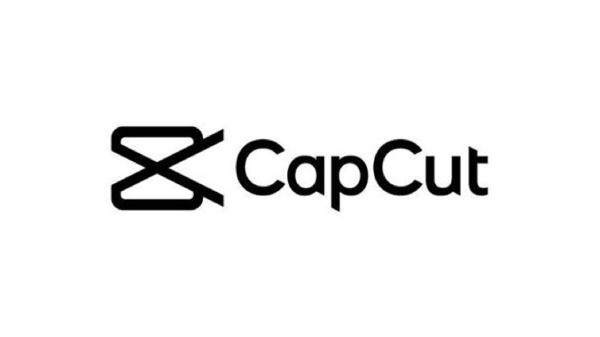
La filigrana appare in genere nell'angolo del video e può distrarre, soprattutto per progetti professionali o personali. Sebbene la filigrana sia una funzionalità della versione gratuita, esistono diversi modi per rimuoverla, che vanno dall'aggiornamento alla versione Pro all'utilizzo di strumenti e app di editing di terze parti.
Come rimuovere la filigrana CapCut per gli utenti della versione Pro
Se sei un utente di CapCut Pro, sei fortunato! La versione Pro ti permette di rimuovere la filigrana facilmente e senza problemi. Con questa funzione, puoi esportare i tuoi video completamente senza filigrana, conferendo ai tuoi contenuti un aspetto curato e professionale. Dopo aver modificato il video, puoi esportarlo direttamente senza dover rimuovere la filigrana di CapCut. In questa sezione, l'articolo ti guiderà attraverso i semplici passaggi per... rimuovere la filigrana CapCut Utilizzando la versione Pro, è possibile creare ed esportare facilmente il progetto senza filigrana CapCut.
Passo 1Avvia CapCut sul tuo computer e clicca sul pulsante "Importa" per creare un progetto per il montaggio video.
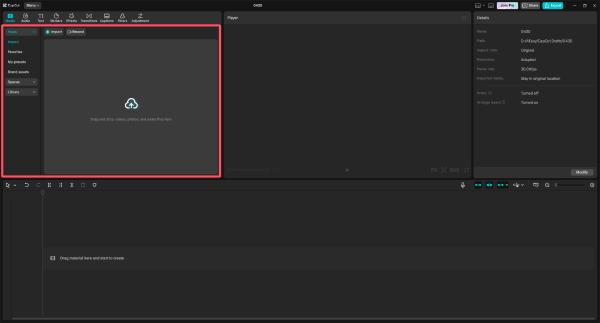
Passo 2Nella casella degli strumenti vicino all'interfaccia video, puoi cliccare sui diversi strumenti per modificare il tuo video.
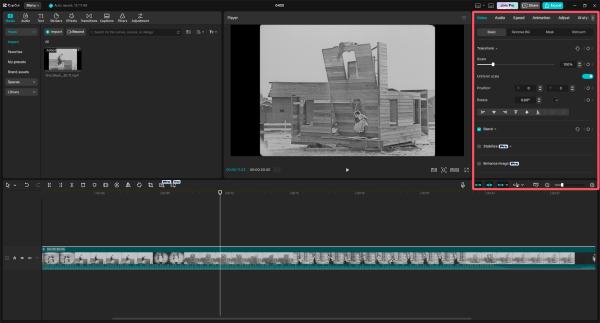
Passaggio 3Dopo aver modificato il video, clicca sul pulsante "Esporta" per salvare il progetto senza la filigrana CapCut.
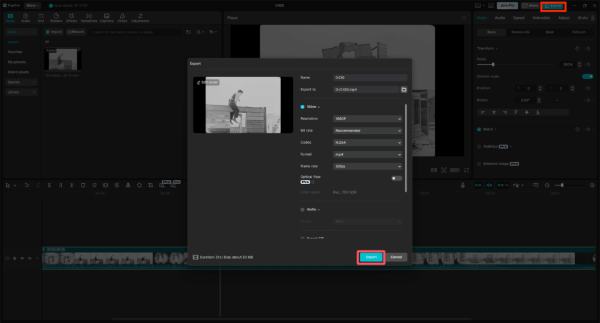
Il metodo gratuito per rimuovere la filigrana CapCut senza ritagliare i video
Se non vuoi pagare per CapCut Pro, esistono comunque metodi gratuiti per rimuovere la filigrana senza ritagliare il video. Un'ottima opzione è Convertitore video totale 4EasysoftQuesto strumento versatile non solo aiuta a convertire i formati video, ma fornisce anche un modo semplice per rimuovere le filigrane indesiderate dalle clip. Inoltre, puoi aggiungi la tua filigrana a un video per proteggere il tuo copyright.

Grazie alla sua interfaccia intuitiva, puoi caricare facilmente il tuo video e lasciare che il software si occupi della rimozione della filigrana, il tutto senza compromettere la qualità o l'integrità del filmato. Che tu sia un principiante o un professionista, 4Easysoft Total Video Converter può aiutarti a completare rapidamente la rimozione delle filigrane. Ora, leggi e scopri come utilizzare questo strumento per eliminare gratuitamente la filigrana CapCut!

Rimuovi senza problemi la filigrana CapCut dal tuo video.
La qualità del video non verrà compromessa dopo aver rimosso la filigrana CapCut.
Supporta la modifica del tuo video dopo aver rimosso la filigrana CapCut.
Supporta l'esportazione dei video compressi in un massimo di 600 formati.
100% Sicuro
100% Sicuro
Passo 1Avvia 4Easysoft Total Video Converter sul tuo computer e clicca sul pulsante "Video Watermark Remover" nella scheda "Strumenti".
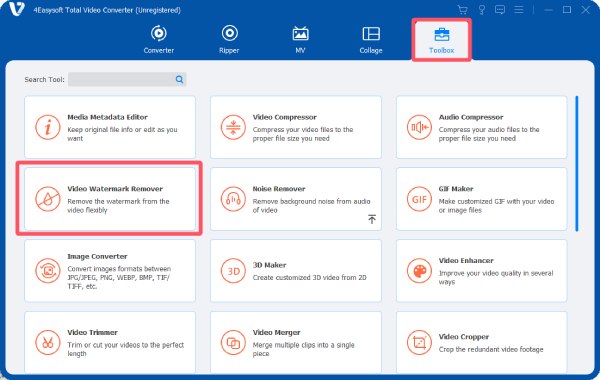
Passo 2Fare clic sul pulsante "Aggiungi file" per importare il video con la filigrana CapCut per la rimozione immediata.

Passaggio 3Fai clic sul pulsante "Aggiungi area di rimozione filigrana" per rimuovere la filigrana CapCut dal video. Infine, fai clic sul pulsante "Esporta".
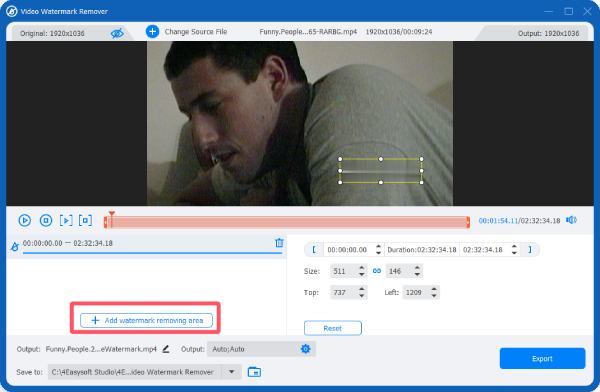
Lo strumento online per rimuovere le filigrane CapCut dai video di piccole dimensioni
Per i video più piccoli, strumenti online come 123 Watermark Remover possono essere una soluzione rapida ed efficace. Questo strumento facile da usare ti permette di caricare il tuo video e rimuovere automaticamente le filigrane CapCut senza bisogno di software complessi. Sebbene ci sia un limite di dimensione del file video caricabile, per alcuni video di piccole dimensioni 123 Watermark Remover può aiutarti a completare l'operazione rapidamente.
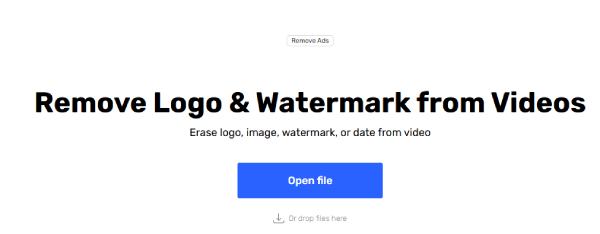
Che tu abbia una scadenza ravvicinata o preferisca semplicemente un'opzione senza problemi rimuovere le filigrane dalle GIF123 Watermark Remover offre un modo rapido per ripulire i tuoi video e prepararli per la condivisione o la pubblicazione. Segui i passaggi seguenti per scoprire come utilizzare questo strumento online per rimuovere le filigrane CapCut dai tuoi video senza sforzo.
Passo 1Visita il sito web ufficiale di 123 Watermark Remover. Clicca sul pulsante "Apri file" per importare il video con la filigrana CapCut.
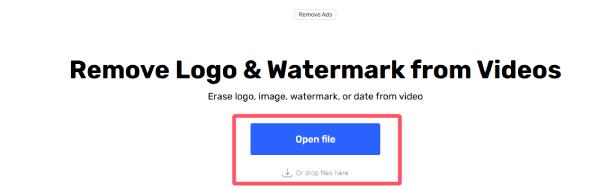
Passo 2Fare clic per selezionare l'area in cui verrà visualizzata la filigrana CapCut. Fare clic sul pulsante "Applica" dopo aver selezionato l'area.
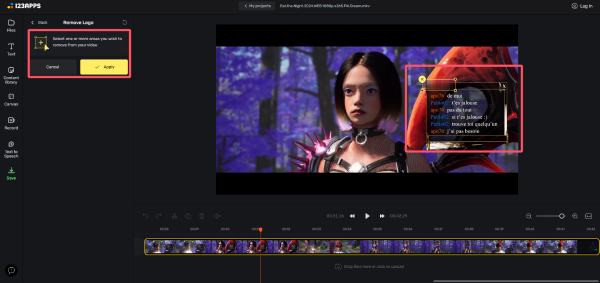
Passaggio 3Infine, fai clic sul pulsante "Salva" per salvare il video senza la filigrana CapCut sul tuo computer.
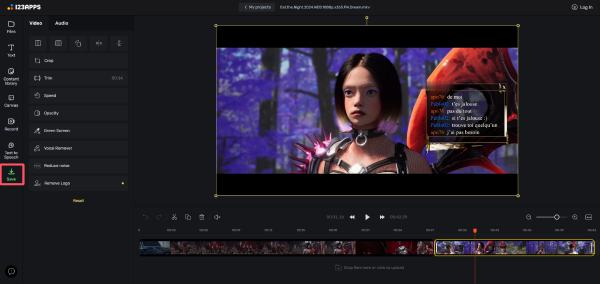
Conclusione
Rimuovere le filigrane CapCut non deve essere un'impresa: questo articolo ha introdotto diversi metodi accessibili per farlo. Con il giusto approccio, puoi goderti video senza filigrane senza compromettere la qualità. Qualunque siano le tue esigenze, c'è sempre una soluzione adatta. Tra queste opzioni, puoi scaricare Convertitore video totale 4Easysoft ora e inizia a creare contenuti che brillino davvero, senza filigrane!
100% Sicuro
100% Sicuro



